Azure AD-Integration konfigurieren
Konfiguration: DOC -> Administration -> Konten -> Azure AD
Durch die Integration von Azure AD werden ausgewählte Gruppen und deren Mitglieder von Azure AD nach DriveLock synchronisiert. Damit dies funktioniert, müssen Sie zuerst einige Konfigurationsschritte in Azure AD durchführen und dann die dadurch erzeugten Daten in den entsprechenden Textfeldern im DriveLock Operations Center (DOC) einfügen.
-
Konfigurationsschritte in Azure AD
-
Einstellungen unter "Overview" vornehmen
Für die Synchronisation sind folgende Daten aus der Azure AD-Übersicht notwendig. Notieren Sie sich die Mandanten-ID ("Tenant ID") und primäre Domäne ("Primary domain").
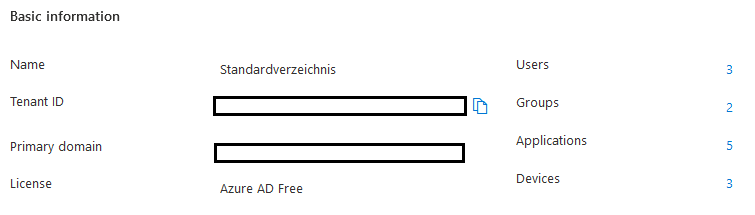
-
Applikation registrieren und konfigurieren
Erstellen Sie eine neue Applikation im Abschnitt "App registrations" und notieren Sie die "Application ID (Client ID)" aus der Übersichtsseite.
-
Geheimen Schlüssel erzeugen
Erzeugen Sie einen neuen geheimen Schlüssel ("Client secret") im Abschnitt Zertifikate und geheime Schlüssel ("Certificates & secrets"). Sie benötigen den kompletten Inhalt aus der Spalte "Value".
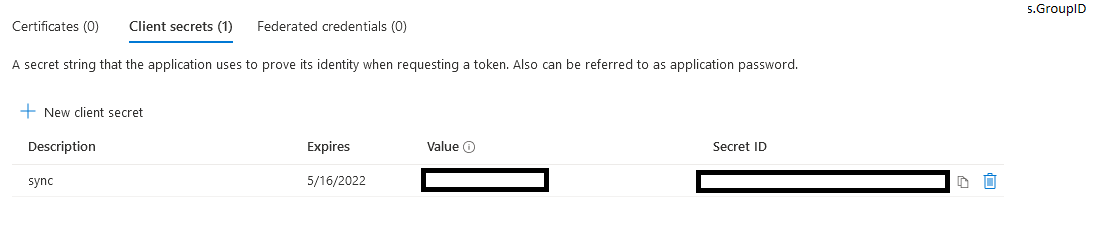
-
Berechtigungen setzen
Vergeben Sie im Abschnitt "API permissions" die Rechte wie in der Abbildung zu sehen:
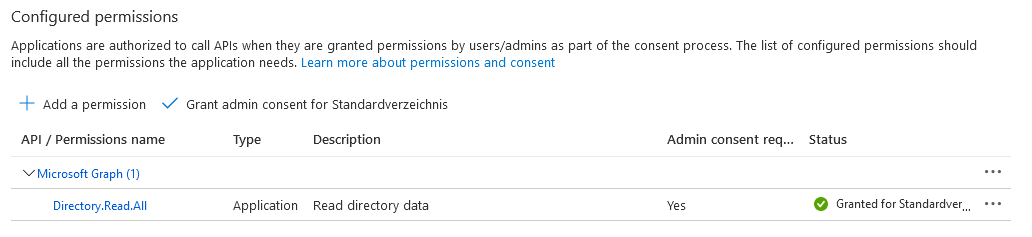
-
-
-
Auswahl der Gruppen
Wählen Sie die Gruppen aus, die Sie synchronisieren wollen. Die Synchronisation umfasst alle Gruppen und die darin enthaltenen Untergruppen.
Die Synchronisation findet folgendermaßen statt:
-
standardmäßig einmal pro Tag,
-
indem Sie auf eine Azure AD-Gruppe rechtsklicken und den Menübefehl Synchronisation mit Azure jetzt durchführen klicken oder
-
indem Sie eine Azure AD-Gruppe in der Gruppenverwaltung auswählen und den Menübefehl Synchronisation mit Azure jetzt durchführen klicken.
Empfehlung: Wenn Sie die Verwaltung der Gruppen komplett auf Azure AD-Seite durchführen wollen, können Sie eine "AAD-Sync-Gruppe" erstellen, die alle Gruppen umfasst, die Sie synchronisieren möchten. Auf DriveLock-Seite wählen Sie dann nur diese Gruppe aus.
-
-
SAML Konfiguration
Sie können optional eine SAML-Konfiguration mit der Azure AD-Konfiguration verknüpfen. Dies ermöglicht die Anmeldung mit Azure AD-Benutzern denen Rechte über die Zugehörigkeit in einer Azure AD-Gruppe zugewiesen wurde.